Kā dublēt vai pārvietot savu adrešu grāmatu vai kontaktpersonu datus uz jaunu Mac datoru
Apple Time Machine dublē jūsu kontaktpersonu sarakstu, taču nav viegli atjaunot tikai jūsu kontaktpersonu datus no Time Machine dublējuma.
Ir vienkāršs risinājums, lai gan metode un nomenklatūra nedaudz mainās dažādās OS X un macOS versijās. Lietotne Kontaktpersonas ļauj eksportēt tās saturu vienā failā, ko varat viegli pārvietot uz citu Mac vai izmantot kā dublējumu. Lūk, kā.
Šajā rakstā sniegtā informācija attiecas uz Mac datoriem, kuros darbojas MacOS Catalina (10.15) līdz OS X Tiger (10.4).
Palaist Kontakti.
-
Klikšķis Fails izvēlņu joslā Kontaktpersonas.

-
Izvēlieties Kontaktu arhīvs.

-
Atvērtajā dialoglodziņā Saglabāt kā ievadiet arhīva faila nosaukumu, atlasiet vietu, kur vēlaties saglabāt failu, un noklikšķiniet uz Saglabāt.

Izmantojiet atklāšanas trīsstūris blakus Kur lauks, lai izvērstu dialoglodziņu.
Kontaktpersonu atjaunošana operētājsistēmā macOS Catalina (10.15), izmantojot Mountain Lion (10.8)
Lai kontaktpersonas no arhīva ievietotu lietotnē Kontaktpersonas:
-
Klikšķis Fails uz Kontakti izvēlņu joslu un atlasiet Importēt nolaižamajā izvēlnē.
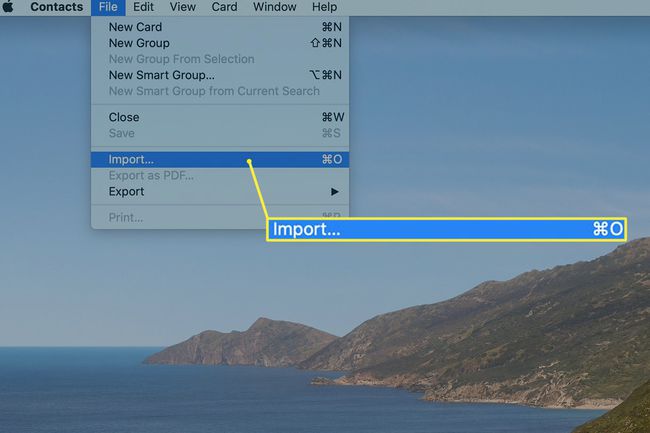
-
Atrodiet Kontaktu arhīvs jūs izveidojāt. Izvēlieties to un noklikšķiniet Atvērt.

-
Tiek atvērta nolaižamā lapa, kurā tiek jautāts, vai vēlaties aizstāt visus savus kontaktpersonu datus ar atlasītā arhīva faila saturu. Klikšķis Aizstāt visu lai turpinātu.

Pēc noklikšķināšanas Aizstāt visu, procesu nevar atsaukt.
Kā dublēt un atjaunot adrešu grāmatas datus operētājsistēmā OS X Lion, izmantojot OS X Leopard
Vecākajās OS X versijās kontaktpersonas tika sauktas par adrešu grāmatu. Tālāk ir norādīts, kā dublēt un atjaunot tā datu failu.
Palaidiet Adrešu grāmata lietojumprogrammu, noklikšķinot uz tās ikonas dokā vai izmantojiet Finder lai pārvietotos uz Lietojumprogrammas un veiciet dubultklikšķi uz Adrešu grāmata pieteikumu.
Izvēlnē Fails atlasiet Eksportēt > Adrešu grāmatas arhīvs.
Atvērtajā dialoglodziņā Saglabāt kā ievadiet arhīva faila nosaukumu vai izmantojiet norādīto noklusējuma nosaukumu.
Izmantojiet atklāšanas trīsstūris blakus laukam Saglabāt kā, lai izvērstu dialoglodziņu. Dodieties uz vietu savā Mac datorā, lai saglabātu adrešu grāmatas arhīva failu.
Izvēlieties galamērķi un noklikšķiniet uz Saglabāt.
Atjaunot adrešu grāmatu operētājsistēmā OS X Lion (10.7), izmantojot OS X Leopard (10.5)
Atjaunošana ir līdzīga arī jaunākajām versijām:
Palaidiet Adrešu grāmata lietojumprogrammu, noklikšķinot uz tās ikonas dokā, vai izmantojiet Finder, lai atvērtu Lietojumprogrammas. Pēc tam veiciet dubultklikšķi uz Adrešu grāmata pieteikumu.
Klikšķis Fails izvēlņu joslā Adrešu grāmata un atlasiet Importēt no nolaižamās izvēlnes.
Atvērtajā dialoglodziņā dodieties uz izveidoto adrešu grāmatas arhīvu, atlasiet to un noklikšķiniet uz Atvērt.
Jums tiek jautāts, vai vēlaties aizstāt visas kontaktpersonas ar kontaktpersonām no atlasītā arhīva. Klikšķis Aizstāt visu.
Kā dublēt un atjaunot adrešu grāmatas datus, izmantojot operētājsistēmu OS X Tiger un agrāk
Lūk, kā process izskatās pat agrākās OS X versijās:
Palaidiet Adrešu grāmata lietojumprogrammu, noklikšķinot uz tās ikonas Doksvai izmantojiet Finder, lai pārietu uz Lietojumprogrammas un veiciet dubultklikšķi uz Adrešu grāmata pieteikumu.
Klikšķis Fails izvēlņu joslā Adrešu grāmata un atlasiet Dublējiet adrešu grāmatu.
Iekš Saglabāt kā Atvērtajā dialoglodziņā ievadiet arhīva faila nosaukumu vai izmantojiet norādīto noklusējuma nosaukumu.
Izmantojiet atklāšanas trīsstūris blakus Saglabāt kā lauku, lai izvērstu dialoglodziņu, un dodieties uz vietu savā Mac datorā, lai saglabātu adrešu grāmatas arhīva failu.
Izvēlieties galamērķi un noklikšķiniet uz Saglabāt.
Atjaunojiet adrešu grāmatu operētājsistēmā OS X Tiger (10.4) un agrāk
Palaidiet Adrešu grāmata lietojumprogrammu, noklikšķinot uz tās ikonas dokā vai izmantojiet Finder, lai pārietu uz to Lietojumprogrammas. Veiciet dubultklikšķi uz Adrešu grāmata pieteikumu.
Klikšķis Fails izvēlņu joslā Adrešu grāmata un atlasiet Atgriezties uz adrešu grāmatas dublējumu.
Atvērtajā dialoglodziņā pārejiet uz iepriekš izveidoto adrešu grāmatas dublējumu un noklikšķiniet uz Atvērt pogu.
Jums tiek jautāts, vai vēlaties aizstāt visas kontaktpersonas ar kontaktpersonām no atlasītā arhīva. Klikšķis Aizstāt visu.
Adrešu grāmatas vai kontaktpersonu pārvietošana uz jaunu Mac datoru
Pārvietojot adrešu grāmatas vai kontaktpersonu datus uz jaunu Mac datoru, izmantojiet Eksportēt iespēju izveidot arhīvu, nevis izveidot adrešu grāmatas dublējumu. Funkcija Eksportēt izveido arhīva failu, kas ir lasāms visās OS X un macOS versijās.
